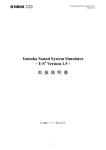Download Yamaha Sound System Simulator Y
Transcript
Yamaha Sound System Simulator Y-S3 取扱説明書 Yamaha Sound System Simulator ~ Y-S3 Version 2.00 ~ 取 扱 説 明 書 © 2006 ヤマハ株式会社 1 Yamaha Sound System Simulator Y-S3 取扱説明書 ソフトウェアのご使用条件 弊社では本ソフトウェアのお客様によるご使用およびお客様へのアフターサービスについて、<ソフトウェア使用許諾 契約>を設けさせていただいており、お客様が下記条項にご同意いただいた場合にのみご使用いただけます。 本ソフトウェアのダウンロード、インストール、コピー、その他のご使用をされた場合には下記条項にご同意いただけた ものとさせていただきますので、下記条項を十分お読みください。ご同意いただけない場合は、ダウンロード、インスト ール、コピー、その他のご使用をおやめください。すでにダウンロードやインストールをしたが、下記条項にご同意い ただけないという場合には、すみやかに本ソフトウェアを削除してください。 ソフトウェア使用許諾契約 1. 著作権および使用許諾 弊社はお客様に対し、ソフトウェアプログラムおよびデータファイル(以下「本ソフトウェア」といいます)を使用する権利 を許諾します。本契約条項は、今後お客様に一定の条件付きで配布され得る本ソフトウェアのバージョンアッププログ ラム、データファイルにも適用されるものとします。本ソフトウェアの権利およびその著作権は、弊社または弊社のライ センサーが有します。本ソフトウェアの使用によって作成されたデータの権利はお客様が取得しますが、本ソフトウェ アは、関連する著作権法規のもとで保護されています。 • お客様ご自身が一時に一台のコンピューターにおいてのみ使用することができます。 • バックアップが許されているものは、バックアップをとる目的でのみ、機械で読み取れる形式での本ソフトウ ェアのコピーを作成することができます。ただし、そのバックアップコピーには本ソフトウェアに表示されてい る弊社の著作権の表示や他の権利帰属についての説明文もコピーしてください。 • お客様は、本ソフトウェアを使用する権利を第三者に譲渡することができますが、それは、お客様が本ソフト ウェアのコピーを保持せず、かつ譲受人が本契約事項に同意する場合に限られます。 2. 使用制限 本ソフトウェアの使用にあたっては、次のことを遵守してください。 • 本ソフトウェアには著作権があり、その保護のため、お客様が本ソフトウェアを逆コンパイル、逆アセンブル、 リバース・エンジニアリング、またはその他のいかなる方法によっても、人間が感得できる形にすることは許さ れません。 • 本ソフトウェアの全体または一部を複製、修正、改変、賃貸、リース、頒布または本ソフトウェアの内容に基 づいて二次的著作物をつくることは許されません。 • 本ソフトウェアをネットワークを通して別のコンピューターに伝送したり、ネットワークで他のコンピューターと 共有することは許されません。 • 本ソフトウェアを使用して、違法なデータや公序良俗に反するデータを配信することは許されません。 • 弊社の許可無く本ソフトウェアの使用を前提としたサービスを立ち上げることは許されません。 3. 終了 本契約はお客様が本ソフトウェアをお受け取りになった日に発効します。本契約は、お客様が著作権法または本契約 条項にひとつでも違反されたときは、弊社からの終了通知がなくても自動的に終了するものとします。その場合には、 ただちに本ソフトウェアとそれに関するドキュメンテーション、およびそれらのコピーをすべて廃棄しなければなりませ ん。 2 Yamaha Sound System Simulator Y-S3 取扱説明書 4. 本ソフトウェアに関する保証 本ソフトウェアのご使用についての一切のリスクはお客様のご負担となります。本ソフトウェアの商品性、特定の目的へ の適合性、第三者の権利を侵害しないことの保証は明示であると黙示であるとを問わず、一切いたしません。特にお 客様の目的に適合することや、ソフトウェアの操作が中断されないことやソフトウェアの欠陥や瑕疵が修正されることの 保証はいたしません。 5. 責任の制限 弊社の義務は、お客様に本契約事項の条件で本ソフトウェアの使用を許諾することがすべてです。弊社は、本ソフト ウェアの使用、誤用またはそれを使用できなかったことにより生じた直接的、派生的、付随的または間接的損害(デー タの破損、営業上の利益の損失、業務の中断、営業情報の損失などによる損害を含む)については、通常もしくは特 別の損害に拘わらず、たとえそのような損害の発生の可能性について予め知らされた場合でも、一切責任を負いませ ん。すべての損害、損失、契約や違法行為等に対する訴訟申し立てについて、いかなる場合も、お客様に対する弊 社の責任は、お客様がソフトウェアの購入のために支払った金額を超えることはありません。 6. 第三者のソフトウェア 弊社は、本ソフトウェアとともに、第三者のプログラム、データファイルおよびそれに関するドキュメンテーション(以下 「第三者ソフトウェア」といいます)を提供する場合があります。別の規定に従い取り扱われるべき旨の記載が、本ソフト ウェア付随のマニュアルに記載されている場合には、本契約条項にかかわらず、その別の規定に従い取り扱われるも のとし、弊社によるアフターサービスおよび保証などについては、以下の規定が適用されるものとします。 • 弊社は第三者ソフトウェアに関しての操作方法、瑕疵その他に関してアフターサービスを提供するものでは ありません。 • 弊社は、明示であると黙示であるとを問わず、第三者ソフトウェアの商品性、および特定目的に対する適合 性の保証その他一切の保証をいたしません。第三者ソフトウェアの使用もしくは機能から生じるすべての危 険は、お客様のご負担となります。 • 弊社は、第三者ソフトウェアの使用、誤用、またはそれを使用できなかったことにより生じた直接的、派生的、 付随的または間接的損害(データの破損、営業上の利益の損失、業務の中断、営業情報の損失などによる 損害を含む)については、通常もしくは特別の損害に拘わらず、たとえそのような損害の発生が予め知らさ れた場合でも、一切責任を負いません。 7. 一般事項 本契約条項は、弊社の権限ある者の署名のある書面によらない限り、改訂することはできません。本契約事項は、日 本法の適用をうけ、日本法に基づいて解釈されるものとします。本契約に関し紛争が生じた場合には東京地方裁判 所を専属管轄裁判所とします。 3 Yamaha Sound System Simulator Y-S3 取扱説明書 動作環境 OS Windows® XP Professional CPU メモリー Pentium processor 700M Hz (1G Hz以上推奨) 256 MB (512 MB以上推奨) サウンドカード 16-bit 44.1 kHz Stereo ハードディスク 250 MB以上の空き容量 ディスプレイ 1024×768ピクセル、256色以上、DirectX 9.0C インストール方法 1. 「Y-S3」フォルダーをダブルクリックします。 「setup.exe」という実行ファイルが表示されます。 2. 「setup.exe」をダブルクリックします。 Y-S3 のセットアップダイアログが表示されます。 3. 画面の指示に従ってインストールを実行します。 4. インストール後、コンピューター上(デフォルトでは「Program Files¥YAMAHA¥Y-S3」フォルダー)に Y-S3 のフォルダーが追加さ れます。 アンインストール方法 1. [スタート]-[設定]-[コントロールパネル]-[プログラムの追加と削除]を選びます。[プログラムの追加と削除]ダイアログが 開きます。 2. Y-S3 Yamaha Sound System Simulator の[削除]をクリックします。 3. ダイアログが表示されますので、画面の指示に従ってアンインストールしてください。 NOTE:ご使用の OS によりメニュー名やボタン名などが異なる場合があります。 4 Yamaha Sound System Simulator Y-S3 取扱説明書 目次 1. Y-S3 の起動 .................................................................................................................... 6 • • • 概要 ........................................................................................................................................................................................... 6 スタートアップ ............................................................................................................................................................................ 6 プロジェクト画面:計算結果の表示(第 6 章) ........................................................................................................................... 8 2. 室形状・受音面の設定 .................................................................................................. 11 • • • 概要 ......................................................................................................................................................................................... 11 新規プロジェクトの開始 .......................................................................................................................................................... 11 室内形状・受音面の設定........................................................................................................................................................ 11 3. プロジェクトプロパティの編集 ......................................................................................... 13 • • • • • 概要 ......................................................................................................................................................................................... 13 プロジェクト(Project)............................................................................................................................................................... 13 計算条件(Calculation)........................................................................................................................................................... 13 シグナルプロセッサー、アンプ電源電圧(System) ................................................................................................................ 15 その他、単位、受音面、壁面コンター表示など(Others) ....................................................................................................... 16 4. スピーカーの設置.......................................................................................................... 17 • • • • • 概要 ......................................................................................................................................................................................... 17 スピーカーの設置(Add Speakers) ......................................................................................................................................... 17 マニュアルレイアウト(Enclosure type - Manual layout) .......................................................................................................... 18 オートレイアウト(Enclosure type - Auto layout) ...................................................................................................................... 20 ディストリビューテッド(Distributed)......................................................................................................................................... 21 5. スピーカーの各種条件の設定........................................................................................ 24 • • 概要 ......................................................................................................................................................................................... 24 アップデート(Update) ............................................................................................................................................................. 24 5-1.アレイスピーカー ........................................................................................................... 25 • • • • • • スピーカーアレイの選択、オン/オフ、名前の変更・削除、保存・読み込み(Speaker List) ................................................... 25 スピーカーアレイの各種条件設定(Speaker Property - Property) ......................................................................................... 26 出力コンフィグレーションの設定(Speaker Property - Config) ............................................................................................... 28 スピーカーアレイの指向特性(Speaker Property - Balloon) .................................................................................................. 31 スピーカーアレイのイメージ表示(Speaker Property - Picture) .............................................................................................. 32 オートチューニング機能(Auto tuning)................................................................................................................................... 32 5-2.ディストリビューテッドスピーカー..................................................................................... 35 • • • ディストリビューテッドスピーカーのオン/オフ、名前の変更・削除、設置平面へのスピーカーの追加 .................................. 35 ディストリビューテッドスピーカーの各種条件設定(Speaker Property - Property) ................................................................. 36 出力コンフィグレーションの設定(Speaker Property - Config) ............................................................................................... 38 6. 計算結果の表示 ........................................................................................................... 40 • • • • 概要 ......................................................................................................................................................................................... 40 コンター図 ............................................................................................................................................................................... 40 音圧分布図 ............................................................................................................................................................................. 41 周波数特性グラフ ................................................................................................................................................................... 42 7. シミュレーション結果のレポート ...................................................................................... 44 • • • • • • 概要 ......................................................................................................................................................................................... 44 Project Report.......................................................................................................................................................................... 44 プロジェクトレポート作成・保存方法 ....................................................................................................................................... 44 テキストデータの保存.............................................................................................................................................................. 45 画像データの保存 .................................................................................................................................................................. 45 プロダクトリストの保存(Product List) ...................................................................................................................................... 45 8. DME フォーマットでのコンフィグレーションの保存 ........................................................... 46 9. その他の機能 ............................................................................................................... 47 • インプットレベルの補正(Input Level Negotiation)................................................................................................................. 47 10. 計算方法について......................................................................................................... 48 5 Yamaha Sound System Simulator Y-S3 取扱説明書 Y-S3 の起動 1. • 概要 Y-S3 は、室の形状や大きさ、スピーカーの機種や設置条件、アンプやプロセッサーの各種設定条件などを入力することにより、 客席内での応答を計算し、その計算結果や受音面でのコンター図、音圧分布図などの表示をもとに出力系システムの構築を 行うための、スピーカーシステム設計支援ソフトウェアです。 • スタートアップ デスクトップの Y-S3 アイコンをダブルクリックするか、スタートメニューの[プログラム]から[YAMAHA]-[Y-S3]を選択して、プ ログラムを起動します。起動するとプロジェクト初期画面が表示されます。 プロジェクト初期画面の ボタンをクリックして新規プロジェクトを作成します。 Select Venue Geometry(Step1/2)において、Venue Type(室の形状)や受音面の高さなどを選択します。 (⇒第 2 章) Select Venue Geometry(Step2/2)において、オレンジ色のポイントをマウスで選択し、室のサイズや傾斜などを設定します。 (⇒第 2 章) 6 Yamaha Sound System Simulator Y-S3 取扱説明書 設定を終えると、プロジェクト画面に Aspect View、Speaker Property、Speaker List、Graph が表示され、Aspect View には設定し ボタンをクリックして Add Speakers ウィンドウを開き、スピーカーを設置 た室が表示されます。Speaker List の します。 (⇒第 4 章) Speaker Property Aspect View Speaker List Graph Add Speakers ウィンドウのリストボックスよりスピーカーの設置方法を下記(Enclosure type - Manual layout、Enclosure type Auto layout、Distributed)の 3 つから選択し、設置条件を入力します。 (⇒第 4 章) Enclosure type - Manual layout 任意のアレイタイプを選択し、設置座標と角度を入力します。シンメトリー配 置も可能です。エリア内において自由度の高い配置が可能です。 Enclosure type - Auto layout システムタイプを選択すると、自動的に室の大きさや形状に最適なアレイタ イプとその設置座標を算出して配置します。室の規模や形状が極端な場合 や、サークルタイプの室には対応しておりません。 7 Yamaha Sound System Simulator Y-S3 取扱説明書 Distributed 室の天井や壁などに設置平面を設定し、スピーカーの分散配置を行いま す。各スピーカーの受音面でのカバーエリアを設定して自動的に配置する 方法(Coverage)と、設置平面上のスピーカーの配置を任意に設定する方法 (Grid)の 2 種類があります。インストレーションシリーズの IF2108、IF2205、 IF2208 に対応しています。 設定を終えると、プロジェクト画面の Aspect View、Speaker Property、Speaker List、Graph に入力した設定条件や計算結果が 反映されます。 • プロジェクト画面:計算結果の表示(第 6 章) ツールバー(Tool Bar) 表:メインツールバーの各ボタンの名称と機能 ボタンの種類 ボタンの名称 ボタンの機能 New 新プロジェクトを作成します。(第 2 章) Open Project 保存してあるプロジェクトファイル(.ses)を読込みます。(第 1 章) Save Project プロジェクトファイル(.ses)を保存します。(第 1 章) Export DME Configuration DME コンフィグレーションファイル(.daf)を保存します。(第 8 章) Export Project Report プロジェクトレポートファイル(.html)を作成し保存します。(第 7 章) Project Property プロジェクトプロパティ設定ダイアログを開きます。(第 3 章) Product List プロダクトリストを開きます。開いたリストは CSV 形式(.csv)で保存すること ができます。(第 7 章) Top View、Front View、Right-Side View、3DView Aspect View および Balloon ビュー、Picture ビューの視点を変更します。 Zoom In、Zoom Out Aspect View に対して、拡大・縮小が可能です。 Turn Down、Turn Up、Turn Right、 Turn Left 表示図形を回転します。3D View のときのみ、Aspect View および Balloon ビュー、Picture ビューに対して有効です。 Move Up 、 Move Down 、 Move Left、Move Right Aspect View に対して、画面表示の移動が可能です。 Information Y-S3 のウェブサイトへのリンクボタンです。 複数のプロジェクトを開いている場合に、プロジェクトウィンドウの配置を変更するには、[Window]メニューから[Cascade]また は[Tile]を選択します。 8 Yamaha Sound System Simulator Y-S3 取扱説明書 Speaker Property Speaker List Graph Aspect View Aspect View(⇒第 6 章) スピーカーの設置状況が表示され、計算結果が音圧分布図やコンター図として表示されます。計算結果を更新するには、 Aspect View の上段にあるリストボックスより中心周波数と帯域幅を選び、計算モードアイコンを選びます。計算条件を変更した あとで、 ボタンを押すと、条件の変更が計算結果に反映されます。 表:Aspect View の各ボタンの名称と機能 ボタンの種類 ボタンの名称 ボタンの機能 Frequency、Band Width 中心周波数と帯域幅(1/1、1/3、1/6、FFT)を選びます。計算結果が Aspect View や Balloon ビュー、Graph に反映されます。 SPL Mode Speaker List のチェックボックスで選択されたスピーカーの音圧分布図が Aspect View に表示されます。 Array Mode ターゲットポイントを表示しているスピーカーアレイのコンター図が表示さ れます。コンターは、ターゲットポイントの音圧から、-3dB(赤)、-6dB(橙)、 -9dB(緑)の 3 種類です。スピーカーをフロア上に配置した場合など、ター ゲットポイントが受音面上にない場合や壁面にさえぎられている場合はコ ン タ ー 図 が 表 示 さ れ ま せ ん 。 ま た 、 Enclosure type - Auto layout や Enclosure type - Manual layout においてシンメトリー機能で自動配置され た側のスピーカーアレイ(橙色)は選択することができず、ターゲットポイン トおよび、コンターは表示されません。 Single Mode ターゲットポイントを表示しているスピーカーごとのコンター図が表示され ます。各スピーカーのコンター図はそれぞれのターゲットポイントより相対 的に計算されているため、同じ色のコンター線でもその SPL は各スピーカ ー間で異なります。 Speaker Property(⇒第 5 章) Property(プロパティ)や Config(コンフィグレーション)など、スピーカーアレイの設置条件やプロセッサーやアンプなどの出力 系の設定を行うことができます。 (オートチューニング機能)は指定したエリアにおいて、設置されているスピーカ ーアレイの最適条件を自動的に算出します。 9 Yamaha Sound System Simulator Y-S3 取扱説明書 Speaker List(⇒第 5 章) 設置されたスピーカーアレイやスピーカーのオン/オフをチェックボックスより操作することができます。スピーカーのオン/オフは、 計算結果として Aspect View や Graph に反映されます。また、スピーカーの追加や削除、名前の変更が可能です。 表:Speaker List の各ボタンの名称と機能 ボタンの種類 ボタンの名称 ボタンの機能 Add Speakers このボタンをクリックすると Add Speakers ウィンドウが開き、Enclosure type Manual layout、Enclosure type - Auto layout、Distributed の 3 種類の方法 で、スピーカーが配置できます。 Save Array、Load Array 設置したスピーカーアレイごとに、アレイファイル(.spa)の保存・読込みが できます。他のプロジェクトで同じスピーカーアレイを同様の条件で使うと きなどに有効です。プロジェクトが大規模になる場合などに備え、同じプロ ジェクトに同じスピーカーアレイを何度でも読込むことができます。 Distributed(分散平面配置)で設置したスピーカーは平面として扱われま すので保存・読込みはできません。 Graph(⇒第 6 章) 受音面上の+Position(プラスカーソル)位置での計算結果が、 としてグラフ表示されます。+Position(プラスカー ソル)をマウスでドラッグして移動させると、受音面上の任意の位置の計算結果をグラフで見ることができます。任意の受音点で グラフナンバー(例: )を選択して ボタンをクリックすると、グラフの色が変わり選択したグラフナンバー に の結果が保存されます。グラフには 8 箇所までの受音点での計算結果を保存することができます。 ボ タンをクリックすると、Information ウィンドウが開き、選択されたグラフナンバーに保存されている詳細情報が表示されます。ま た、そのダイアログ内では、計算結果である受音点での応答にドライソースを畳み込んで聴くことができます。 10 Yamaha Sound System Simulator Y-S3 取扱説明書 2. 室形状・受音面の設定 • 概要 計算対象となる(シミュレーションする)室形状および受音面を設定します。 • 新規プロジェクトの開始 ツールバーの ボタンをクリックするか、[File]メニューから[New]を選択して、新規プロジェクトを作成すると、室形状および 受音面の設定画面(Select Venue Geometry Step1/2)が開きます。 • 室内形状・受音面の設定 Select Venue Geometry(Step1/2): 室形状を選択します。選択した形状は 3D 画面で、ズーム、角度、位置を変えて見ることができます。形状を選択したら ボタンをクリックします。 Unit 測定の単位を Metric(メートル)または Imperial(フィート)から選択します。 Venue Type 室のテンプレートをリストボックス(Rectangular、Fan、Cross、Polygon、Circle)から選択します。次に各テンプレートから、対象と なる部屋にもっとも近い形状を選択します。形状図内の色の薄い部分はステージを表しています。Y-S3 ではステージ上の音圧 分布は算出されませんが、コンター図が表示されるため、カバーエリアを確認できます。 Venue Size 選択した室のサイズをおおまかにスライダーで設定します。 Listener’s Ear Height above the Floor 受音面の高さ(床からリスナーの耳の位置までの高さに相当:0m~2.1m(0ft~7ft)、初期値=1.2m(4ft))をリストボックスから選 択します。3D View 上にオレンジ色で表示された受音面の高さが設定されます。3D View は ボタンにより、画面の拡大・ 縮小ができ、またマウスで画面上をドラッグすることにより、任意の角度から見ることができます。 11 Yamaha Sound System Simulator Y-S3 取扱説明書 Select Venue Geometry(Step2/2): 選択した形状を平・断面図上で編集します。平・断面図上のオレンジ色のポイントをマウスで選択し(選択されたポイントは黒色 に変わります)、ドラッグして動かします。またはポイントを選択した状態で 3 次元座標(x:幅、y:奥行き、z:高さ)を入力すること もできます。各座標の入力可能範囲は、x:-45m~0m(-150ft~0ft)、y:-90m~90m(-300ft~300ft)、z:0m~45m(0ft~45ft)、 ボタンをクリックすることで平・断面図上のズームを変えることもできます。 ステージは z:0m~2m(0ft~7ft)です。 ボタンをクリックします。プロジェクトの初期画面に設定した室形状が表示されます。プロジェクト画 入力が終了したら 面は Aspect View、Speaker Property、Speaker List、Graph から構成されています。 Speaker Property Aspect View Speaker List Graph 12 Yamaha Sound System Simulator Y-S3 取扱説明書 3. プロジェクトプロパティの編集 • 概要 Project Properties ウィンドウ内のテキストや環境、プロセッサーの選定やアンプの電源電圧など各種条件を編集します。ツール ボタンをクリックするか、[File]メニューから[Project Properties]を選択して、Project Properties ウィンドウを開き、 バーの Project、Calculation、System、Others を編集します。 • プロジェクト(Project) プロジェクトの詳細を書き込みます。 • 計算条件(Calculation) Atmospheric Condition 湿度(Humidity)、温度(Temperature)を入力します。これらの値は、音速や空気吸収係数に影響します。初期値は、湿度 50%、 温度 20°C に設定されています。空気吸収による高域周波数成分の減衰を考慮して計算する場合は Air Absorption チェックボ ックスをチェックします。 13 Yamaha Sound System Simulator Y-S3 取扱説明書 Precision SPL 計算とコンター計算の精度をそれぞれ選択します。精度を低くすると、一部簡略化した計算を行うため、計算速度は速くな ります。設計検討段階では精度を低くして応答性を上げ、最終段階で精度を高くすることで詳細な結果を確認することができ ます。 Phase Consideration 周波数特性や音圧分布を計算する際に、位相干渉を含めた計算を行う場合には、Interference Sum チェックボックスをチェック します。このチェックボックスをチェックしない場合にはエネルギー加算を行います。 Sound Source for Calculation 計算に使用する音源を Swept Band Noise または Full Band Noise から選択します。Swept Band Noise を選択した場合は、バン ドパスノイズが計算に使用されます。バンド幅は Aspect View で選択されている値となります。このとき Graph に表示される全体 レベル(Overall)は、帯域ごとのレベルのエネルギー平均値となります。Full Band Noise を選択した場合は、フルバンドノイズが 計算に使用されます。このとき Graph に表示される全体レベルは、各帯域のエネルギー和になります。Swept Band Noise では、 必要な SPL を参照しながら周波数特性を確認することができます。複数の周波数帯で SPL 計算結果を平均することにより、簡 単に全体の SPL を推測することができるので、設計段階において有効です。一方、Full Band Noise は、全帯域のピンクノイズ とリアルタイムアナライザーを使った現場での実測結果と比較する際に有効な方法です。 図:Sound Source for Calculation の設定によるレベルの違い Swept Band Noise Full Band Noise Graph Overall Graph に表示される全体レベルの周波数帯域を選択します。初期値の周波数帯域は 20Hz~20kHz となっており、リストボック スから帯域を選択します。音源が Swept Band Noise(前項参照)のときは、全体レベルは選択した帯域での平均応答レベルを 表します。音源が Full Band Noise のときは、全体レベルは、選択した帯域での応答をすべて加算したレベルを表します。A 特 性の聴覚補正の重み付けを行う場合は、A Weighted にチェックを入れます。このとき、Graph の Overall の数値表示の単位が、 dBA と表示されます。 Peak Factor of Source Signal 音源の種類を Sine(Peak-to-RMS 3dB)、Pink(Peak-to-RMS 6dB)、Music(Peak-to-RMS 10dB)から選択します。Sine はピーク レベルと RMS に 3dB の差があり、また Pink は 6dB、Music は 10dB の差があります。ここでは実際の Peak-to-RMS レベルを 選択します。これらのレベルはクリップインジケーターやオートチューニング機能で使用されます。詳細は第 5 章「出力コンフィ グレーションの設定(Speaker Property - Config)」および「オートチューニング機能(Auto tuning)」をご覧ください。 14 Yamaha Sound System Simulator Y-S3 取扱説明書 • シグナルプロセッサー、アンプ電源電圧(System) Signal Processor プロセッサーのタイプを選択します。選択したプロセッサーは DME Configuration([File]メニューより選択)出力(.daf .ddf)や Product List([Option]メニューより選択)に反映されます。各プロセッサー間では、DSP パワーと出力可能数が異なります。詳 細な仕様は、ウェブサイト(http://proaudio.yamaha.co.jp/)でご確認下さい。SP2060 を選択した場合、出力系統全体に EQ と Delay の値を設定するタイプと、アンプごとに設定するタイプを選択することができます。また SP2060 選択時のスピーカー構成 は、下表のとおりです。 表:SP2060 使用時の各スピーカー構成 スピーカータイプ 構成 Tri-amp(IF3115t) 2×3-way Bi-amp(IF2112b、IF2115b、…) 3×2way Passive(IF2112p、IF2115p、…) マルチゾーン Combination(IH2115 + IL1115) 2×2-way + 2×Aux AC for Amplifier アンプの電源電圧を選択します。この値はクリップインジケーターの表示判定に使用されます。各アンプの仕様はウェブサイト (http://proaudio.yamaha.co.jp/)で確認することができます。初期値は 120V です。 15 Yamaha Sound System Simulator Y-S3 取扱説明書 • その他、単位、受音面、壁面コンター表示など(Others) Unit 長さ、温度の単位を Metric(メートル/摂氏)または Imperial(フィート/華氏)から選択します。 Listen Origin Point(The point Listener facing to)は想定される話者または演奏者の座標を入力します。設定は絶対座標で行います ので、舞台上の場合は舞台の高さを考慮した設定が必要です。例えば、舞台面の高さが 0.8m で舞台面から 1.5m の高さに音 源を設置する場合、入力値は 2.3m となります。この値は可聴化データを作成する際に参照され、リスナーが Origin Point を向 いているものとして、頭部伝達関数(HRTF)が適用されます。可聴化データについては、第 6 章をご覧ください。 Contour Display Aspect View に室の壁面を表示させる場合に選択します。壁の高さは 5m に固定されています。計算結果のコンター図が壁面 にも表示され、不要放射のエリアなどを確認することができます。壁面からの反射音は計算されません。 Report Page Size 出力用紙のサイズ設定。レターサイズ、または A4 サイズが選択できます。 16 Yamaha Sound System Simulator Y-S3 取扱説明書 4. スピーカーの設置 • 概要 スピーカーを設置します。従来のプロセニアムや舞台へのスピーカーアレイごとの配置に加えて、室の天井や壁などを想定し た平面にスピーカーを分散配置することができます。 • スピーカーの設置(Add Speakers) Speaker List の ボタンをクリックするか、[Array]メニューから [Add New Array]を選択して、Add Speakers ウィ ンドウを開きます。リストボックスから配置方法(Enclosure type - Manual layout、Enclosure type - Auto layout、Distributed)を選 択します。各条件を入力しスピーカーアレイを設置します。設置したスピーカーは Aspect View に表示され、Speaker List にリス トが作成されます。計算結果については、第 6 章をご覧ください。 アレイスピーカー Installation シリーズの各スピーカーに対応した自由度の高い設置方法です。設置データはアレイごとに保存できます。 (⇒第 5 章) Enclosure type - Manual layout: スピーカーアレイ(Array Type)選択、鏡像選択、座標の直接入力などによって、自由度の高いスピーカー配置が可能です。 Enclosure type - Auto layout: 配置(System Type)選択に応じて、Y-S3 が、その室に対応する推奨スピーカーアレイを選定して自動的に配置します。 ディストリビューテッドスピーカー 設定した平面にスピーカーを一定間隔で分散配置させることができます。スピーカーは平面として設置されているため保存で きません。 (⇒第 5 章) Distributed: スピーカー指定、平面(Plane Type)選択によってスピーカーを設置する平面を設定します。 Coverage: 配置パターン及び、受音面音圧密度選択に応じて、受音面でのカバーエリアを想定した自動配置が行われます。 Grid: 配置パターン及び、スピーカーの配置間隔選択に応じて、スピーカーを任意の等間隔で配置できます。 17 Yamaha Sound System Simulator Y-S3 取扱説明書 • マニュアルレイアウト(Enclosure type - Manual layout) Speaker List の ボタンをクリックするか、[Array]メニューから[Add New Array]を選択して、Add Speakers ウィン ドウを開きます。リストボックスから Enclosure type - Manual layout を選択します。スピーカーアレイ(Array Type)の選択とアレイ 座標の任意の位置や条件を入力して計算します。 Name 設置するスピーカーアレイの任意の名称(Center、Left、Right、Delay など)を入力します。使用できる文字は半角英数字のみ です。このとき、アレイを構成する個々のスピーカー名称は自動的に設定されます(***sp1、***sp2 など:***はスピーカーアレ イの名称)。これらの名称は Speaker List で変更が可能です。名称を変更するには、Speaker List からスピーカーアレイまたは 個々のスピーカーを選択します。選択した状態でマウスを右クリックし、表示されるメニューから[Rename]を選択し新しい名前 を入力します。 Array Type スピーカーアレイのアレイタイプをリストボックスから選択します。リストボックスに表示されていないアレイタイプを使用する場合 は、Import Array Type をリストボックスから選択し、「ARRAY_LIBRARY」フォルダーからアレイタイプのテンプレート(.ysd ファイ ル)をインポートします。テンプレートデータがインポートされ、リストボックスに表示されます。一度インポートしたアレイタイプは、 リストから削除しないかぎり、プログラムを再起動しても表示されます。インポートしたアレイタイプをリストから削除する場合は、 プログラムフォルダー内の「data_folder¥template_folder¥SPA_DATA」フォルダーから.ysd ファイルを削除してください。ただし 最低ひとつのテンプレートがこのフォルダー内に存在する必要があります。インポートしたアレイタイプのテンプレート(.ysd)を 室に設置すると、スピーカーアレイの諸条件を含んだアレイデータ(.spa)となり、保存や読込みができます。(⇒第 5 章) スピーカーアレイのテンプレートの末尾略称は下記の意味を持ちます。 p:Passive、b:Bi-anp、t:Tri-amp、r:rotate(ホーンローテート)、floor:+3dB(床反射加算) 各スピーカーの仕様はウェブサイト(http://proaudio.yamaha.co.jp/)で確認することができます 図:スピーカーアレイに関連するファイル構成 インポート 設置 ARRAY_LIBRARY(*.ysd) アレイタイプのテンプレート 18 スピーカーアレイデータ (*.spa) アレイの設置条件を保存・ 読込み Yamaha Sound System Simulator Y-S3 取扱説明書 Symmetry y-z 平面に対して、スピーカーアレイの鏡像を設置する場合に選択します。例えばステレオシステムに対してスピーカーを設置 する場合、左側のスピーカーが設置されると、右側に鏡像スピーカーが自動的に表示されます。Array Geometry の Position x 座標値が初期値(0.00)の場合はスピーカーアレイが重なって設置されてしまいますので、任意の数値をご入力ください。また、 設置された鏡像スピーカーの形状は、もとのスピーカーアレイの形状を反転して作成されます。そのため、一部の非対称モデ ル(IF2112AS、IF2115AS など)では、表示されるスピーカーの形状が、実際のスピーカーの形状と異なる場合がありますが、計 算結果には影響ありません。鏡像スピーカーのアレイネームは、末尾に「*」が付き、元のスピーカーと区別されます。 Array Geometry スピーカーアレイの設置座標や角度、スピーカーアレイの開き角など、スピーカーの配置情報に関するパラメーターを入力しま す。設置後、Aspect View の室の受音面からターゲットポイントが外れている場合は、コンター図が表示されません。また、ター ゲットポイントが表示されていても、壁面によって遮られている場合などは、コンター図は表示されません。いずれの場合も音圧 分布図は直接音が届く範囲で計算され表示されます。スピーカーアレイの設置位置が、受音面や舞台の外側にある場合は、 計算対象外となり、コンター図、音圧分布図はともに表示されません。 Position スピーカーアレイの設置座標を入力します。初期値(x、y、z)=(0.00、0.00、8.00)、高さ 8m に設定されています。設置座標は アレイの後部中央の座標を示しています。 ボタンを押すことで、スピーカーは自動的に床面上に設置されます。角度 (Angle)は任意の値をご入力ください。床配置されスピーカーが受音面に向いていない場合や、スピーカーの z 座標が受音面 の高さと同じ場合などはターゲットポイントが受音面に表示されないため、コンター図は表示されません。 Angle スピーカーの角度を調整します。Pan(初期値:00.0)、Tilt(初期値:30.0)、Rot(初期値:00.0)の角度を入力します。 Splay Angle スピーカーアレイの開き角をリストボックスから選択します。 19 Yamaha Sound System Simulator Y-S3 取扱説明書 • オートレイアウト(Enclosure type - Auto layout) 室の形状の面積、縦横比などの条件に応じて適切なスピーカーアレイが自動的に選択され、配置されます。Speaker List の ボタンをクリックするか、[Array]メニューから[Add New Array]を選択して、Add Speakers ウィンドウを開きます。 リストボックスから Enclosure type - Auto layout を選択します。配置(System Type)、および天井高さの選択し、最後に ボタンをクリックすると計算が始まり、システム構成を設定します。計算が終了すると、続けてオートチューニング実行を促すメッ セージが表示されます。オートチューニングを行う場合は、 ボタンをクリックします。オートチューニングを行わずに終了 する場合は、 ボタンをクリックします。オートチューニングについては、第 5 章をご覧ください。 SPL Mode で音圧分布図が表示されている場合はオートレイアウトが使えませんので、必ず、Array Mode または Single Mode に表示を切り替えてから使用してください。また、すでに設置されたスピーカーアレイはオートレイアウトを行うことによって消去 され、新たにスピーカーアレイが設置されます。Distributed によって、平面配置されたスピーカーは消去されずにそのまま残り ます。天井に配置したスピーカー群を残して、プロセニアムスピーカーやステージスピーカーを入れ換える際などに有用です。 サークルタイプの形状や、室の規模や形状が、極端に大きい(または小さい)、広い(または狭い)の場合など、Enclosure type Auto layout(オートレイアウト)は実行されません。このような場合は実行中にエラーダイアログが表示されますので、Enclosure type - Manual layout(マニュアルレイアウト)でスピーカーアレイを設置してください。 System Type スピーカーシステムのタイプを Center、LR、LCR、Side、Center + Side から選択します。 Ceiling Height 想定される室内の天井高を入力します。この値はスピーカーアレイの位置(高さ)の初期値を設定する際に参照されます。スピ ーカーアレイはつねに天井より低い位置に設置されます。天井からの反射は計算されませんのでご注意ください。 設定方法について オートレイアウトでは、室形状、床面積、形状の寸法比により、適切なスピーカーが選び出されます。スピーカーの位置は、設 定した天井高を考慮し、スピーカーの配置位置(Center、Center + Side、Side)に合わせて決定されます。角度はデフォルト値 (Pan、Rot:0°、Tilt:30°、Splay Angle:最小)に設定されています。 20 Yamaha Sound System Simulator Y-S3 取扱説明書 • ディストリビューテッド(Distributed) 設定した平面にスピーカーを一定間隔で分散配置させることができます。Speaker List の ボタンをクリックする か、[Array]メニューから[Add New Array]を選択して、Add Speakers ウィンドウを開きます。リストボックスから Distributed を選 択します。リストボックスからスピーカーを選択し、天井や壁など平面の種類をリストボックスから選び、各条件を入力し次に進 みます。受音面でのカバーエリアを想定して自動的に配置される Coverage と、設置平面上にスピーカーを任意の等間隔で配 置する Grid が選択できます。 Name 設置平面の任意の名称(Ceiling、Front、Back、Wall など)を入力します。使用できる文字は半角英数字のみです。このとき、 平面を構成する個々のスピーカー名称は自動的に設定されます(***sp1、***sp2 など:***は設置した平面の名称)。これら の名称は Speaker List で変更が可能です。名称を変更するには、Speaker List から設置平面または個々のスピーカーを選択し ます。選択した状態でマウスを右クリックし、表示されるメニューから[Rename]を選択し新しい名前を入力します。 Speakers Type 平面に設置するスピーカーのタイプをリストボックスから選択します。末尾の略称「r」は rotated(ホーンローテイティッド)を示しま す。各スピーカーの仕様はウェブサイト(http://proaudio.yamaha.co.jp/)で確認することができます。 Plane Geometry 設置する平面の諸条件を入力します。室よりも大きい平面を設定することはできますが、設置されたスピーカーが、室のエリア の外側に出てしまうと計算対象ではなくなりますので、ご注意ください。 Plane Type 平面のタイプを Ceiling、Front Wall、Back Wall、Side Wall 1、Side Wall 2 から選択します。 Position 平面の中心の座標を入力します。初期値(x、y、z)=(0.00、室形状に応じた値、受音面+8.00) Plane Size 設置平面の大きさを入力します。(初期値 L=10m、W=10m) Plane condition スピーカー設置平面の反射率をリストボックス(Hard:100%、Medium:50%、Transparent:0%)より選択します。この値を、Hard または Medium とすることで、スピーカーを設置平面近くに設置した際の音圧上昇効果を計算内で考慮することができます。た だし、この平面に配置されていないスピーカーからの音に対する反射は計算されません。 Angle 設置平面の角度を入力します。Pan(初期値:プレーンタイプによる)、Tilt(初期値:プレーンタイプによる)、Rot(初期値:00.0) の 3 種類です。 21 Yamaha Sound System Simulator Y-S3 取扱説明書 Coverage(Distributed Speaker Layout Pattern) 受音面におけるカバーエリアを想定し、スピーカーが自動的に配置されます。均一な直接音分布を得るためのスピーカー配 置を検討する場合に有用です。 Layout Judgement リストボックスから Pattern、Band Width、Center Frequency の諸条件と、Density を選択します。 Pattern: 設置平面のスピーカーのレイアウトパターンを Rectangular、Hexagonal から選択します。 Band Width、Center Frequency: カバーエリアを算出するための帯域幅と中心周波数を設定します。帯域幅は狭くなるほど目的とする中心周波数付近での分 布に応じた配置がされますが、干渉などによる極端な分布変化の影響を受けやすくなります。初期値は 2 Oct. Band、1kHz と なっており、話声の音声帯域にほぼ対応しています。 Density: 受音面でのカバーエリアの密度を設定します。受音面と設置平面との距離(Ceiling:天井配置の場合は高さ)を考慮して設定 します。一般的に、天井高が高いほど、算出されたスピーカー配置間隔も大きくなるため、一定以上の音圧を得るために、高 密度の配置を選ぶ必要があります。 Speaker Arrangement Angle(Relative): 設置平面から見たスピーカーの角度を設定します。初期値は Pan(0.0)、Tilt(90.0)、Rot(0.0)となっており、初期状態ではスピ ーカーの背が平面に設置されています。 Offset from plane: 設置平面からのスピーカーのオフセットを設定します。初期値(0.00)はスピーカーの背が設置平面に接している状態です。 22 Yamaha Sound System Simulator Y-S3 取扱説明書 Grid(Distributed Speaker Layout Pattern) 設置平面上にスピーカーを任意の等間隔で配置することができます。任意のスピーカー配置に応じた音圧分布を検討する際 に有用です。 Layout Judgement リストボックスから Pattern を選択し、Pitch(スピーカー配置間隔)を入力します。 Pattern: 設置平面のスピーカーのレイアウトパターンを Rectangular、Hexagonal から選択します。 Pitch: 配置するスピーカーの間隔を指定します。 Speaker Arrangement Angle(Relative): 設置平面から見たスピーカーの角度を設定します。初期値は Pan(0.0)、Tilt(90.0)、Rot(0.0)です。 Offset from plane: 設置平面からのスピーカーのオフセットを設定します。初期値(0.00)はスピーカーの背が設置平面に接している状態です。 23 Yamaha Sound System Simulator Y-S3 取扱説明書 5. スピーカーの各種条件の設定 • 概要 設置したアレイスピーカーとディストリビューテッドスピーカーの各種条件を設定し、計算を行います。 • アップデート(Update) スピーカーの各種設定条件を変更した場合に、 す。 ボタンの周囲が赤く表示されます。クリックして設定を適用しま 24 Yamaha Sound System Simulator Y-S3 取扱説明書 5-1. アレイスピーカー • スピーカーアレイの選択、オン/オフ、名前の変更・削除、保存・読み込み(Speaker List) スピーカーアレイの選択 スピーカーアレイを表示させるには、Speaker List において、スピーカーアレイまたは個々のスピーカーの名前をクリックします。 アレイ名の背景が青色になり、選択状態を示します。Speaker Property には Property などの各種条件が表示されます。Aspect View の設置されたスピーカーアレイのうち、選択されたスピーカーアレイとアレイネームが青色で表示されます。また、Aspect View の設置されたスピーカーアレイをクリックして、選択することもできます。オートレイアウトやシンメトリー配置で設置した鏡 像側のスピーカーアレイは橙色で表示され、アレイネームの末尾に*が付きます。このスピーカーは常に選択できません。 スピーカーアレイのオン/オフ 各スピーカーアレイを計算対象にするには、Speaker List においてスピーカーアレイのチェックボックスをチェックしオンにしま す。チェックボックスがオンになっているスピーカーアレイは Aspect View において黒色で表示されます。チェックボックスがオフ になっているスピーカーアレイとアレイネームの表示は灰色となります。ただし、スピーカーのオン/オフに関わらず、選択されて いるスピーカーアレイは常に青色で、シンメトリーのスピーカーアレイは常に橙色で、Aspect View に表示されていますので、計 算対象になっているかどうかの判断は必ず、Speaker List 内のチェックボックスを確認して下さい。スピーカーアレイのチェック ボックスの設定を計算結果に反映するには ボタンをクリックします。 スピーカーアレイの名前の変更・削除 Speaker List において、設置されたスピーカーアレイの名前の変更を行う場合はスピーカーアレイを選択し、右クリックで表示さ れるメニューから[Rename]を選択し、新しい名前を入力します。設置されたスピーカーアレイの削除は、Speaker List でスピー カーアレイを選択し、右クリックで表示されるメニューから[Delete]を選択するか、[Array]メニューから[Delete Array]を選択し ます。 スピーカーアレイの保存・読み込み 選択されているスピーカーアレイの各種条件(Array Name、Speaker Property、Configuration など)をアレイデータ(.spa)として 保存することができます。保存しておくと、別のプロジェクトにおいて同条件でスピーカーアレイを設置したい場合などに活用で きます。同じアレイデータを複数回読み込んで配置する場合は、同じアレイネームのスピーカーアレイが Speaker List 内に複数 作成されます。読込み後にアレイネームの変更をしてください。 スピーカーアレイデータ(.spa)の保存([Array]メニューから[Save Array]を選択) スピーカーアレイデータ(.spa)の読み込み([Array]メニューから[Load Array]を選択) 25 Yamaha Sound System Simulator Y-S3 取扱説明書 • スピーカーアレイの各種条件設定(Speaker Property - Property) 現在選択されているスピーカーアレイの条件を設定します。設定を計算結果に反映させるには ボタンをクリック します。Array Name(Speaker Property 上部のテキストボックス)にてスピーカーアレイの名称を変更できます。 Array Type スピーカーアレイのアレイタイプを、リストボックス内にある他のタイプに変更できます。アレイタイプがリストに表示されていない 場合は、Import Array Type をリストボックスから選択し、必要なアレイタイプのテンプレート(.ysd)を「ARRAY_LIBRARY」フォ ルダーからインポートします。詳しくは第 4 章をご覧ください。 Symmetry 選択したスピーカーアレイの鏡像イメージがあるとき、このチェックボックスがチェックされています。Speaker Property ではこの 条件を編集することはできません。Add Speakers ウィンドウでアレイスピーカーを配置するときのみ設定が可能です。詳しくは 第 4 章をご覧ください。 Array Geometry スピーカーアレイの配置位置に関するパラメーターを入力します。なお、これらの値を変更した後、室の受音面にターゲットポ イントが現れない場合は、コンター図が表示されません。SPL は表示されます。 Position スピーカーアレイの設置座標を調整します。詳しくは第 4 章をご覧ください。 Angle スピーカーの設置角度を調整します。詳しくは第 4 章をご覧ください。 Splay Angle スピーカーアレイの開き角を調整します。リストボックスから選択します。詳しくは第 4 章をご覧ください。 Previous/Next Array Geometry ボタンまたは[Edit]メニューから[Previous Array Geometry]または[Next Array Geometry]を選択して、Array Geometry 内のアレイの設定(Position、Angle、Spray Angle)を、戻す(Previous)/進める(Next)ことができます。それぞれのステップは 20 回まで行えます。ただし、条件によっては、設定を戻すことができない場合があります。 On Axis スピーカーアレイの設置座標とターゲットポイントの位置関係を表示します。ターゲットポイントが受音面にない場合、数値は表 示されません。 26 Yamaha Sound System Simulator Y-S3 取扱説明書 Target Point スピーカーアレイの狙い軸と受音面との交点(ターゲットポイント)の座標を表示します。Array Mode で表示されているときは、 Aspect View においてターゲットポイントは受音面上に黒い四角で表示されており、マウスを使ってドラッグして移動させること ができます。Single Mode で表示されているときは、スピーカーごとのターゲットポイントが灰色で表示されており、移動させるこ とはできません。また、スピーカーアレイの狙い軸が受音面と交差しない場合は、ターゲットポイントは表示されません。スピー カーが受音面に向いていない場合や、スピーカーの z 座標が受音面と同じ場合などが考えられます。 Distance to Array スピーカーアレイの設置座標とターゲットポイントとの間の距離を表示します。 Propagation Time スピーカーアレイ座標からターゲットポイントまでの音の伝播時間を表示します。各スピーカーのディレイタイムを設定するとき にこの値を参照します。 Single SP Property スピーカーアレイを構成する個々のスピーカーのプロパティを表示します。各スピーカーの品番、仕様、位置、角度、ターゲット ポイントの座標、ターゲットポイントから各スピーカーまでの距離等を確認できます。 27 Yamaha Sound System Simulator Y-S3 取扱説明書 • 出力コンフィグレーションの設定(Speaker Property - Config) スピーカーアレイのタイプに応じて、出力系のコンフィグレーションが自動的に設定され表示されます。入力ソース、インプット レベル、ディレイ、EQ、スピーカープロセッサー、アンプなどを設定することができます。設定を計算結果に反映するには ボタンをクリックします。 Input Level インプットレベルを dBu 単位で入力します。このレベルはプロセッサーへの入力時点での信号レベルを示しています。入力可 能範囲は-10dBu~24dBu です。 Source 音源の種類が表示されます。音源の種類は Sine(Peak-to-RMS 3dB)、Pink(Peak-to-RMS 6dB)、Music(Peak-to-RMS 10dB) の 3 種類から選択できます。変更する場合は ボタンをクリックして、Project Properties ウィンドウを開き、Peak Factor of Source Signal のリストボックスから選択してください。Sine はピークレベルと RMS に 3dB の差があり、また Pink は 6dB、Music は 10dB の差があります。設計時に利用したい Peak-to-RMS レベルを選択してください。これらのレベルはクリップインジケータ ーやオートチューニング機能で使用されます。詳細は本章のクリップインジケーター及び、オートチューニングをご覧ください。 Help for icons ボタンをクリックすると、Config ビュー内の各マークの意味などが記載された Help for icons ウィンドウが表示されます。 28 Yamaha Sound System Simulator Y-S3 取扱説明書 Delay Component ボックスをダブルクリックすると、ディレイ設定画面が表示されます。ディレイ設定画面は本章末尾をご覧ください。 EQ Component ボックスをダブルクリックすると、EQ 設定画面が表示されます。EQ 設定画面は本章末尾をご覧ください。 Speaker Processing Component ボタンをクリックして、位相反転のオン/オフを切り替えます。 ボタンをクリックして、カットオフ周波数 90Hz のハイパスフィルターをオンにします。フルレンジスピーカーとサブウーハーを 組み合わせる場合に使用します。 29 Yamaha Sound System Simulator Y-S3 取扱説明書 Power Amplifier パワーアンプの機種をリストボックスから選択します。選択すると、対応する機種の仕様が以下のように表示されます。 モード表示。アンプにより、ステレオ、ブリッジなどが表示されます。 出力チャンネル数。 アンプの最大出力。20Hz~20kHz の入力に対する、120V、歪率 1%のコンディションのもとでの値になります。この値はクリ ップインジケーターの点灯判断に使用されます。音圧分布や周波数特性は電圧には左右されません。各アンプの仕様は、 ウェブサイト(http://proaudio.yamaha.co.jp/)で確認することができます。クリップインジケーターの点灯レベルは、アンプの 電源電圧によって変わります。電源電圧は Project Properties ウィンドウの System で設定できます。 クリップインジケーター(パワーアンプリストボックス右上)。アンプ出力のピーク値がアンプの最大出力を超える場合、この インジケーターが赤色に点灯します。Source リストボックスで Sine を選択しているときは、アンプ出力のピーク値は実効値よ り 3dB(2 倍)高い値となります。Pink を選択しているときは、6dB(4 倍)高い値となります。またアンプの許容ピーク出力は実 効値より 3dB(2 倍)高い値となります。これらの値を比較して、インジケーターはアンプの出力がアンプの能力範囲内にあ るかどうかを示します。 アンプのアッテネーションレベルを dB 単位で入力します。入力可能範囲は-60dB~0dB です。 設定したアッテネーションレベルやゲインセッティングに対応した、アンプの電圧増幅率(ゲイン)を表示します。 Amplifier - Speaker Combination ボタンをクリックすると、Amplifier - Speaker Combination ウィンドウが開きます。 Amplifier Setting アンプごとのゲイン設定が表示され、ステレオ/ブリッジ接続のモードを切り替えることができます。 Amplifier - Speaker アンプの実効値とスピーカーの仕様が表示されます。 30 Yamaha Sound System Simulator Y-S3 取扱説明書 Speaker プログラム信号入力時の、スピーカーの許容入力を表示します。 HF/LF アンプの実効出力を表示します。ここで表示されている出力がスピーカーに供給されます。 スピーカークリップインジケーター。アンプ出力のピーク値がスピーカーの許容ピーク入力を超える場合、このインジケータ ーが黄色に点灯します。Source リストボックスで Sine を選択しているときは、ピーク値は実効値より 3dB(2 倍)高い値となり ます。Pink の場合は、6dB(4 倍)高い値となります。Music の場合は、10dB(10 倍)高い値となります。またスピーカーの実 効値での最大許容ピーク入力はプログラムでの許容入力より 3dB(2 倍)高い値として計算されます。これらの値を比較して、 インジケーターはアンプの出力がスピーカーの能力範囲内にあるかどうかを示します。 • スピーカーアレイの指向特性(Speaker Property - Balloon) 現在 Speaker List で選択されているスピーカーアレイの、周波数ごとの指向特性データ(バルーンデータ)を表示します。バル ーンデータは Speaker Property の Balloon ビューに表示されます。これらの値はスピーカーアレイの狙い軸上応答で正規化し ています。また軸上特性に対する-3dB、-6dB、-9dB の各コンターをそれぞれ赤、黄、緑の線で表示します。Balloon ビューの表 示アングルは、Aspect View のアングルと同期しています。 31 Yamaha Sound System Simulator Y-S3 取扱説明書 • スピーカーアレイのイメージ表示(Speaker Property - Picture) Speaker List で現在選択されているスピーカーアレイの 3D 図を表示します。Picture ビューの表示アングルは、Aspect View の ボタンや ボタンに対応して、視覚的にスピーカー配 アングルと同期しています。Aspect View の 置を確認することができます。 • オートチューニング機能(Auto tuning) 設置したスピーカーアレイごとに受音面でのサービスエリアを指定すると、スピーカーアレイの設置位置(座標)を固定したまま、 Angle(設置角度)、Splay Angle(開き角)、EQ および入力値を自動的に調整します。Speaker List で選択され、Speaker Property に表示されているスピーカーアレイに対して有効です。鏡像配置されたスピーカーアレイの選択はできませんが、対 称配置のスピーカーの移動や EQ 設定に対応して自動的に移動します。 Speaker Property の ボタンをクリックして Service Area Selection ウィンドウを開きます。 Service Area Selection ウィンドウ 選択しているスピーカーアレイでサービスしたいエリアを、マウスでドラッグしながら選択します。選択されたエリアは、受音面の 外であっても薄い色で表示されますが、受音面の部分のみが計算に使用されます。ステージや受音面の外側は計算対象とは ボタンを押し なりません。図は y-z 平面で鏡像配置されたスピーカーアレイのサービスエリアを考慮した設定例です。 て Auto Tuning Parameters ウィンドウを開きます。 32 Yamaha Sound System Simulator Y-S3 取扱説明書 Auto Tuning Parameters ウィンドウ サービスしたいエリアの座標入力ができます。選択したエリアが狭すぎる場合やスピーカーアレイの条件に合わない場合など はエラーとなります。 Required SPL アレイを構成する角スピーカーのターゲットポイント上で要求される音圧レベルを入力します。要求する音圧がシステムに対し て大きすぎる場合は要求音圧レベルを満たせない場合があります。 EQ Tuning EQ を調整する場合は、このチェックボックスをチェックします。 Fixed Input Signal Level 選択しているスピーカーアレイの出力系へのインプットレベル(Config ビューの Input Level)を固定したい場合にチェックして、 数値を入力します。 ボタンを押すと計算し、Speaker Property の Property ビューや Config ビューなどが更新されます。 計算条件を入力し、 スピーカーアレイ(鏡像配置されたスピーカーアレイを含む)を上記の図のエリア設定でオートチューニングした前後の比較を 示します。 Auto Tuning 前 33 Yamaha Sound System Simulator Y-S3 取扱説明書 Auto Tuning 後 調整方法について • • • • • スピーカーの条件はスピーカーアレイごとに設定されます。 スピーカーの角度(Pan、Tilt、Splay Angle)は、ユーザーが選んだ受音面上のスピーカーアレイのサービス領域内の音圧 レベルの標準偏差が最小になるように設定されます。 スピーカーアレイを構成する各スピーカーのターゲットポイントすべてが、選択したカバー領域内にあるときのみ、適切な 角度が算出されます。 各スピーカーの EQ およびシステムアッテネート値は、スピーカーアレイを構成する各スピーカーのターゲットポイントにお いて、その周波数特性がフラットかつユーザーが設定する必要音圧レベルに近づくように設定されます。(注 1:このとき軸 点での音圧レベルはエネルギー加算により計算されるため、干渉による peak および dips は補正されません。注 2:ディレイ は自動的に調整されません。ディレイ値はすべて 0ms に設定されます。) インプットレベル設定では、要求されている SPL を参照しながら、各スピーカーに必要な出力を設定します。次にアッテネ ーションレベルを設定し、ひとつのスピーカーアレイ内のスピーカー間のパワーの差異を調整します。最後に必要な出力と アンプのゲインから入力信号のレベルを設定します。 34 Yamaha Sound System Simulator Y-S3 取扱説明書 5-2. ディストリビューテッドスピーカー • ディストリビューテッドスピーカーのオン/オフ、名前の変更・削除、設置平面へのスピーカーの追加 ディストリビューテッドスピーカーのオン/オフ Speaker List の Plane(設置平面)の名前をクリックすると、名前の背景が青色になり選択されます。またその下部には平面に含 まれるスピーカー群が表示されます。Aspect View では選択された設置平面が青色で表示されます。また、Speaker Property に は設置平面の Property などの各種条件が表示されます。各平面に含まれるスピーカー全体、または、個々のスピーカーを計 算対象とするには、Speaker List の Plane(設置平面)または各スピーカーを選択し、チェックボックスをチェックし、オンにします。 チェックボックスのオン・オフにかかわらず、選択されたスピーカーは青色で表示され、同じ出力系列のスピーカーは水色で表 示されます。チェックボックスがオンになっているスピーカーは Aspect View において黒色で表示されます。オフになっている場 ボタンをクリックします。 合は、計算対象にならず、表示は灰色となります。設定を適用するには また、Aspect View に設置された平面の中心座標または各スピーカーをクリックして選択することもできます。 名前の変更・削除、設置平面へのスピーカーの追加など Plane(設置平面)を右クリックするとメニューが表示されます。そのメニューからは、名前の変更(Rename)、設置平面の削除 (Delete)、平面内へのスピーカーの追加(Add Speaker)を行うことができます。また、各スピーカーを右クリックするとメニューが 表示されます。そのメニューからは、名前の変更(Rename)、スピーカーの削除(Delete)を行うことができます。また[Change Amp]を選ぶと、Amplifier - Speaker Combination ウィンドウが開きます。詳しくは本章「ディストリビューテッドスピーカーの各種 条件設定(Speaker Property - Property)」をご覧ください。 なお、平面に分散配置されたディストリビューテッドスピーカーは平面として扱われているため、アレイスピーカーのように保存 はできません。 35 Yamaha Sound System Simulator Y-S3 取扱説明書 • ディストリビューテッドスピーカーの各種条件設定(Speaker Property - Property) 現在選択されているディストリビューテッドスピーカーの条件を設定します。設定を計算結果に反映させるには ボタンをクリックします。 Speaker Name(Speaker Property 上部のテキストボックス)にて設置平面の名称を変更できます。 設置平面のプロパティ Speakers ボタンで平面内座標中央にスピーカーを追加することができます。座標など各条件を入力して設定してください。 ボタンで Add Speakers ウィンドウが表示され、スピーカーや平面を置き換えることができます。 Plane Geometry 設置する平面の諸条件を入力します。 Position 平面の中心の座標を入力します。初期値は、(x、y、z)=(0.00、室形状やサイズに応じた値、受音面+8.00)です。 Plane Size 設置平面の大きさを入力します。初期値は L=10m、W=10m です。 Plane condition スピーカー設置平面の反射率をリストボックス(Hard:100%、Medium:50%、Transparent:0%)より選択します。この値を、Hard または Medium とすることで、スピーカーを設置平面近くに設置した際の音圧上昇効果を計算内で考慮することができます。た だし、この平面に配置されていないスピーカーからの音に対する反射は計算されません。 Angle 設置平面の角度を入力します。Pan、Tilt、Rot を設定できます。 Speaker Layout スピーカーの配置方法とレイアウトが表示されています。 36 Yamaha Sound System Simulator Y-S3 取扱説明書 平面配置されたスピーカー単体のプロパティ Speaker Type 設置されたスピーカーのタイプが表示されています。 Amplifier - Speaker Combination ボタンをクリックすると、Amplifier - Speaker Combination ウィンドウが開きます。詳しくは本章次項「出力コンフィグレーショ ンの設定(Speaker Property - Config)」をご覧ください。 Speakers Geometry スピーカーの座標などスピーカーの配置情報に関する各種条件を入力します。 Position スピーカーアレイの設置座標を調整します。詳しくは第 4 章をご覧ください。 Angle スピーカーの設置角度を入力します。詳しくは第 4 章をご覧ください。 Link All を選択すると、選択されたスピーカーと設置平面上のすべてのスピーカーが連動し、同時に角度を変更することがで きます。この機能は Aspect View において、受音面のターゲットポイントをマウスで移動させて、Angle を変更する場合には対応 しておりません。 Absolute/Relative [Absolute]ボタンで Position、Angle の表示を室座標系に、[Relative]ボタンで設置平面座標系に切り替えることができます。 Absolute: 室座標系でのスピーカーの位置の位置及び角度 Relative: 設置平面座標系でのスピーカーの位置及び角度 37 Yamaha Sound System Simulator Y-S3 取扱説明書 • 出力コンフィグレーションの設定(Speaker Property - Config) スピーカーアレイのタイプに応じて、出力系のコンフィグレーションが自動的に設定され、Speaker Property の Config ビューに 表示されます。ここでは、各スピーカーに対する入力信号レベル、入力ソース、ディレイ、EQ、スピーカープロセッサー、アンプ などを設定することができます。設定を計算結果に反映するには ボタンをクリックします。詳しくは「5-1. アレイス ピーカー」の「出力コンフィグレーションの設定(Speaker Property - Config)」の項をご覧ください。 設置平面のコンフィグレーション 平面配置されたスピーカー単体のコンフィグレーション Amplifier - Speaker Combination ボタンをクリックすると、Amplifier - Speaker Combination ウィンドウが開きます。アンプの種類やゲイン、モード設定、 接続方法、スピーカーなどをリストボックスより選択し、切り替えることができます。選択されたスピーカーのアンプナンバーを選 択することによって、接続するアンプを組み替えることができます。誤った接続を防ぐため、 ボタンが押された後にアン プに適したスピーカーの配列と接続方法になっているかどうかを判断し、適した組合せになっていないと判断されたときは、警 告ダイアログが開きます。 38 Yamaha Sound System Simulator Y-S3 取扱説明書 第 5 章末尾資料:Speaker Config Delay Component ダイアルをドラッグして回すか、ディレイタイム(単位 ms)を数値入力します。ここで設定されたディレイ値は計算時に考慮されま ボタンをクリックします。 す。設定を計算結果に反映するにはディレイ設定画面右上の EQ Component ダイアルをドラッグして回すか、Q、周波数、ゲインを数値入力します。8 つの設定のうち 2 つは EQ のタイプを選択することがで きます。ここで設定された EQ 値は計算時に考慮されます。設定を計算結果に反映するには EQ 設定画面右上の ボ タンをクリックします。 39 Yamaha Sound System Simulator Y-S3 取扱説明書 6. 計算結果の表示 • 概要 Y-S3 では、各スピーカーアレイの配置、EQ、ディレイ、システムアッテネーション値などの要素を考慮して、受音面での応答を 計算します。計算結果は Aspect View または Graph に表示されます。 Aspect View スピーカーの設置状況が表示され、計算結果が SPL(音圧)分布図やコンター図として表示されます。計算結果を更新するに は、Aspect View の上段にあるリストボックスより中心周波数と帯域幅(1/1、1/3、1/6、FFT)を選び、計算モードアイコンを選びま す。帯域幅が FFT の場合は、リストボックスに任意の周波数を入力する必要があります。また、計算条件を変更したあとで、 ボタンを押すと、計算条件が計算結果に反映され、Aspect View や Balloon ビュー、Graph が更新されます。 • コンター図 現在 Aspect View で選択されているスピーカーアレイまたはスピーカーアレイを構成する各スピーカーのターゲットポイントに対 するコンター図を表示します。コンター図はターゲットポイントから、-3dB(赤)、-6dB(橙)、-9dB(緑)のラインで表示されます。 これらのラインは[View]メニューによって、それぞれの表示/非表示を切り替えることができます。これらの値は、Aspect View 上 部にあるリストボックスで選択された中心周波数と帯域幅における値です。フロア配置などにおいて、ターゲットポイントが、受 音面上にない場合や壁面にさえぎられている場合はコンター図が表示されません。また、Enclosure type - Auto layout や Enclosure type - Manual layout においてシンメトリーで配置された鏡像側のスピーカーアレイ(橙色)のターゲットポイント及び、 コンターは表示されません。また、壁面のコンター図は[File]メニューから Project Properties ウィンドウを開き、Others の Contour Display のチェックボックスをチェックすることで、表示させることができます。壁面には音圧分布図は表示されません。また、こ の壁面はコンター図を表示させるためのもので、音響的には透過として扱っているため、計算の際、壁面からの反射は考慮さ れません。 Array Mode ターゲットポイントを表示しているスピーカーアレイのコンター図が表示されます。1 台構成のスピーカーアレイは、Single Mode と同じ表示になります。また、平面分散配置の場合もスピーカー単体での設置となりますので、Single Mode との違いはありま せん。 Single Mode ターゲットポイントを表示している各スピーカーのコンター図が表示されます。複数のスピーカーが配置されている場合は Speaker List のチェックボックスの選択により、各スピーカーのオン/オフを切り替えることができます。各スピーカーのコンター図 はそれぞれのターゲットポイントより相対的に計算されているため、同じ色のコンター線でもその SPL は各スピーカー間で異な ります。 Array Mode(1000Hz、1/6Oct Band) Single Mode(1000Hz、1/6Oct Band) 平面配置の場合 40 Yamaha Sound System Simulator Y-S3 取扱説明書 • 音圧分布図 Speaker List のチェックボックスでチェックされているスピーカーアレイの受音面における音圧分布が表示され、その範囲(ダイ ナミックレンジ)を示す SPL Legend が表示されます。SPL Legend の表示範囲は計算結果に応じて自動的に最適化されます。 表示後、その表示範囲はリストボックスから最小値と最大値を選択して変更することができます。受音面の平均 SPL(音圧レベ ル)は Aspect View の左上に表示されています。 SPL Mode Speaker List のチェックボックスで選択されたスピーカーの音圧分布図が、Aspect View に表示されます。 スピーカーアレイの音圧分布図(1000Hz、1/6 Oct Band、Average Value:87.0dB) 平面分散配置の音圧分布図(1000Hz、1/6 Oct Band、Average Value:79.0dB) 41 Yamaha Sound System Simulator Y-S3 取扱説明書 • 周波数特性グラフ 受音面上の+Position(プラスカーソル)位置での計算結果が、 としてグラフ表示されます。表示されるグラフの帯 域幅はリストボックスで変更することができます。Array Mode および Single Mode では、Speaker List で選択されているスピーカ ーの単体での応答を表示します。ただし、チェックボックスのオン/オフによる、スピーカーのオン/オフも反映されます。SPL Mode では、Speaker List でチェックボックスがオンになっているすべてのスピーカーの応答を加算した結果を表示します。カー ソル位置を移動する場合は、Aspect View 上で+Position をマウスでドラッグします。現在のカーソル位置座標は、Aspect View の右下に表示されています。詳細の情報はカーソル位置で右クリックすることで開く Information ウィンドウに表示されます。 グラフ(1000Hz、1/6 Oct Band)表示 としてグラフ表示されます。+Position(プラスカー 受音面上の+Position(プラスカーソル)位置での計算結果が、 ソル)をマウスでドラッグして移動させると、受音面上の任意の位置の計算結果をグラフで見ることができます。任意の受音点で )を選択して ボタンをクリックすると、グラフの色が変わり選択したグラフナンバー グラフナンバー(例: に の結果が保存されます。グラフには 8 箇所までの受音点での計算結果を保存することができます。グラフナ ンバーを右クリックすると開くメニューから、名前の変更、保存、削除、Information ウィンドウの表示が実行できます。グラフナン バーを選ぶと対応するグラフが Graph 上の最前面に表示されます。また、各チェックボックスのオン/オフによって、グラフの表 示/非表示を切換えることができます。グラフの表示レンジはリストボックスから、グラフ表示の最大値とレンジ幅を選択すること により変更することができます。 グラフ(1000Hz、FFT)表示 42 Yamaha Sound System Simulator Y-S3 取扱説明書 ボタンをクリックすると、Information ウィンドウが開き、選択されたグラフナンバーに保存されている詳細情報が表示され ます。 Information ウィンドウ リストボックスのグラフナンバーを選択すると、情報を表示するグラフナンバーを切り替えることができます。データが保存されて いないグラフナンバーは選択することができません。 Receiving Point Property 距離表示は、対象となるスピーカーの設置位置からカーソル位置までの距離を表しています。Comment ボックスには任意のコ メントを記入できます。 Listen 計算結果である受音点での応答にドライソースを畳み込んで聴くことができます。 ボタンをクリックして、受音点での応答を畳み込むドライソースを選択します。対応するドライソースのフォーマット は 44.1kHz、16bit、ステレオの WAV(PCM)フォーマットです。5 分までの長さのドライソース(約 50MB)を読み込むことができま す。 ボタンをクリックします。再生を止めるには ボタンをクリックし、一時停止するに 計算された音楽データを聴くには は ボタンをクリックします。また、スライダーで再生音量を設定できます。複数の条件下での応答を比較試聴する場合に、 このスライダーを使ってレベル差を調整することができます。 ドライソースに受音点での応答を畳み込んだ音を、 レオの WAV(PCM)フォーマットで保存されます。 ボタンによって保存することもできます。データは 44.1kHz、16bit、ステ HRTF チェックボックスをチェックすることにより、HRTF(頭部伝達関数)を畳み込んだ音を聴くことができます。到来音の方向 感を伴った再生が可能です。 43 Yamaha Sound System Simulator Y-S3 取扱説明書 7. シミュレーション結果のレポート • 概要 Y-S3 は計算結果を資料として活用できるように、レポートやデータを保存できます。[File]メニューから[Export]を選ぶと、様々 な形式のデータ保存ができ、[Option]メニューから[Product List]を選ぶと、プロジェクト内で使用されている機器のリストが保 存できます。 • Project Report プロジェクトレポートは下記の項目を含む、様々なデータを出力し、保存(.html)することができます。 • Project Summary: プロジェクトの概要 • Project Geometry: 室のタイプや大きさ • Product List: 使用機材リスト • System Diagram: シグナルプロセッサー、アンプ、スピーカーの構成 • Frequency Responses: 周波数応答のグラフ及び各受音点の座標 • Contour Map: 指定した周波数におけるコンター図 • SPL Color Map: 指定した周波数における音圧分布図 • Array Properties: 設置したスピーカーアレイ及び、ディストリビューテッドスピーカーのプロパティ • プロジェクトレポート作成・保存方法 ツールバーの ボタンをクリックすると、プロジェクトレポートファイル(.html)を作成し保存します。[File]メニューから [Export]-「Project Report]を選ぶと、Export Project Report ウィンドウが開きます。 Export Project Report ウィンドウ 出力したい項目のチェックボックスをオンにします。コンター図と音圧分布図の周波数と帯域を変更する場合は ボタンをクリックし、Frequency Selection ウィンドウを開いて設定します。これらの設定は ボタンによって、 Export Project Report の初期値として保存することができます。 ボタンをクリックして保存ファイル名を入力すると、計算 が始まりプロジェクトレポートが作成され保存されます。作成中に Esc キーを押すと、レポート作成が中断されます。 44 Yamaha Sound System Simulator Y-S3 取扱説明書 • テキストデータの保存 スピーカーの状態や計算結果をテキストデータ(CSV フォーマット)として保存することができます。保存された CSV フォーマッ トのテキストデータは、Microsoft Excel®などの表計算ソフトに取り込むことができます。 スピーカーアレイプロパティの保存(SPA Property) 配置されているスピーカーアレイのすべての情報をテキストデータ(CSV フォーマット)として保存します。データを保存するに は[File]メニューから[Export]-[SPA Property]を選択します。 音圧分布データの保存(SPL Data) Aspect View に表示されている音圧分布の値をテキストデータ(CSV フォーマット)として保存します。データを保存するには [File]メニューから[Export]-[SPL Data]を選択します。 周波数特性データの保存(Graph Data) Graph に表示されている周波数特性の値をテキストデータ(CSV フォーマット)として保存します。データを保存するには[File] メニューから[Export]-[Graph Data]を選択します。 • 画像データの保存 Aspect View および Graph に表示されている計算結果を画像データ(BMP フォーマット)として保存することができます。 Aspect View 画像の保存(Image of Aspect View) 現在 Aspect View に表示されている音圧分布またはコンター図を画像データ(BMP フォーマット)で保存します。データを保存 するには[File]メニューから[Export]-[Image of Aspect View]を選択します。 Graph 画像の保存(Image of Graph View) 現在 Graph に表示されている周波数特性のグラフを画像データ(BMP フォーマット)で保存します。データを保存するには [File]メニューから[Export]-[Image of Graph View]を選択します。 • プロダクトリストの保存(Product List) 現在設置されているスピーカーアレイおよび関連機器(アンプ、DME、吊金具など)のプロダクトリストを表示します。プロダクト リストを表示するにはツールバーの ボタンをクリックするか、[Option]メニューから[Product List]を選択します。表示したプ ロダクトリストはテキストデータ(CSV フォーマット)として保存することもできます。データを保存するには Product List ウィンドウ 内の ボタンをクリックし、ファイル名を付けて保存します。プロダクトリストのテキスト情報をクリップボードにコピーする には ボタンをクリックします。 45 Yamaha Sound System Simulator Y-S3 取扱説明書 8. DME フォーマットでのコンフィグレーションの保存 配置したすべてのスピーカーアレイの出力系コンフィグレーションを自動で生成し、DME Designer フォーマットで保存すること ができます。コンフィグレーションを DME Designer の Project File フォーマット(.daf)で保存するにはツールバーの ボタンを クリックするか、[File]メニューから[Export]-[DME Configuration…(*.daf)]を選択し、ファイル名を付けて保存します。保存 した.daf ファイルは DME Designer ソフトウェアで開くことができます。.daf ファイルには必要なプロセッサーやスピーカーアレイ のコンフィグレーションが含まれています。また、DME の内部コンフィグレーションは Device Configuration フォーマットでエクス ポートすることもできます。コンフィグレーションを Device Configuration フォーマット(.ddf)で保存するには[File]メニューから [Export]-[DME Configuration…(*.ddf)]を選択し、ファイル名を付けて保存します。保存したファイルを DME Designer で読 み込むには、まず DME Designer を起動し、次にメイン画面で[File]メニューから[Import Device Configuration]-[Create New Group]を選択し、保存したファイルを読み込みます。また DME Designer で作成したプロジェクトファイル内の、既存の DME に コンフィグレーションをインポートすることもできます。インポートするには、DME Designer の[File]メニューから[Import Device Configuration]を選択し、Y-S3 で保存したファイルを読み込みます。ただし、DME Designer でインポートする DME のタイプは、 Y-S3 で出力した DME のタイプと一致している必要があります。DME Designer はウェブサイト(http://proaudio.yamaha.co.jp)か らダウンロードすることができます。 46 Yamaha Sound System Simulator Y-S3 取扱説明書 9. その他の機能 • インプットレベルの補正(Input Level Negotiation) 設置した各スピーカーアレイの入力レベル(Speaker Property - Config - Input Level)を一定値になるように調整します。 [Option]メニューから[Input Level Negotiation]を選択すると、Y-S3: Input Level Negotiation ウィンドウが開きます。Current 列 には各アレイの現在の入力レベル(Input Level(dBu))と、アレイを構成する各スピーカーにつながったアンプのアッテネータ ー設定値(Att.(dB))が表示されます。入力レベルのうち、最大のレベルが太文字で示され、 ボタンを押すと、各 系統の入力値がこの値に統一されます。同時に、各スピーカーへの出力値が変わらないように、アンプのアッテネーターが調 整されます。多数の出力バスを持たない、小規模のミキサーなどを使用する場合に有効です。 インプットレベル補正前 インプットレベル補正後 47 Yamaha Sound System Simulator Y-S3 取扱説明書 10. 計算方法について 計算方法 • • • • • • • • 本ソフトウェアは受音点または受音面におけるスピーカーアレイの応答を算出するスピーカーシステムの設計支援ソフトウ ェアです。 応答は、幾何音響に基づき、各スピーカーからの応答の足し合わせにより算出されます。 各スピーカーの応答は、受音点とスピーカーの位置の関係から、対応する方向のインパルス応答を選び出し、そこに距離 による減衰、空気吸収、アンプタイプ、システムアッテネーション、シグナルプロセッサー(EQ、ディレイ)の影響を考慮して 算出されます。 応答の足し合わせには、位相を考慮する方法と、エネルギー加算による方法の 2 通りがあります。 応答は直接音のみに限定され、反射のない自由音場での計算となります。 オクターブバンドの音圧レベルは、システムにピンクノイズが入力されているものとして計算されます。 入力するピンクノイズには、狭帯域ノイズと全帯域ノイズの 2 種類があります。 可聴化に用いる 2 チャンネルの応答は、各スピーカーの応答に対応する方向の頭部伝達関数(HRTF )を畳み込んだうえ で、それらの応答を足し合わせて算出されます。 自動設定方法 • • Y-S3 には 2 つの自動設定があります。ひとつは室形状に合わせて適切なスピーカーを選び出して配置するもの(Auto layout)で、もうひとつは各スピーカーの条件(設置角、EQ、アンプタイプ、入力レベル、システムアッテネーション)を決め るもの(Auto tuning)です。 これらの機能による結果はあくまでも目安であり、微調整および仕様変更が必要となります。計算は以下の理論に基づき 行われます。 1. Auto layout • スピーカーの種類は、室形状、床面積、形状の寸法比により、適切なスピーカーが選び出されます。 • スピーカーの位置は、室内の天井高を考慮しながら、スピーカーの配置位置(Center、Center + Side、Side)に合わせて決 定されます。 • 角度はデフォルト値(Pan、Rot:0°、Tilt:30°、Splay Angle:最小)に設定されています。 2. Auto tuning • スピーカーの条件はスピーカーアレイごとに設定されます。 • スピーカーの角度(Pan、Tilt、Splay Angle)は、ユーザーが選んだスピーカーアレイのカバー領域内の音圧レベルの標準 偏差が最小になるように設定されます。 • スピーカーアレイを構成する各スピーカーのターゲットポイントすべてが、選択したカバー領域内にあるときのみ、適切な 角度が算出されます。 • 各スピーカーの EQ およびシステムアッテネート値は、スピーカーアレイを構成する各スピーカーのターゲットポイントにお いて、その周波数特性がフラットかつユーザーが設定する必要音圧レベルに近づくように設定されます。(注 1:このとき軸 点での音圧レベルはエネルギー加算により計算されるため、干渉による peak および dips は補正されないことになります。 注 2:ディレイは自動で設定されません。ディレイはすべて 0ms に設定されます。) • インプットレベル設定では、要求されている SPL を参考にしながら、まず各スピーカーに必要な出力を設定します。次にア ッテネーションレベルを設定し、ひとつのスピーカーアレイ内のスピーカー間のパワーの差異を調整します。最後に必要な 出力とアンプのゲインから入力信号のレベルを設定します。 48